Código de error de actualización de instalación de Zoom 10004: cómo solucionarlo
- El error de actualización de instalación de Zoom 10004 puede ocurrir debido a unn cliente de Zoom desactualizado que puede evitar que se conecte a sus servidores.
- Permitir Zoom a través del Firewall de Windows puede corregir el error.
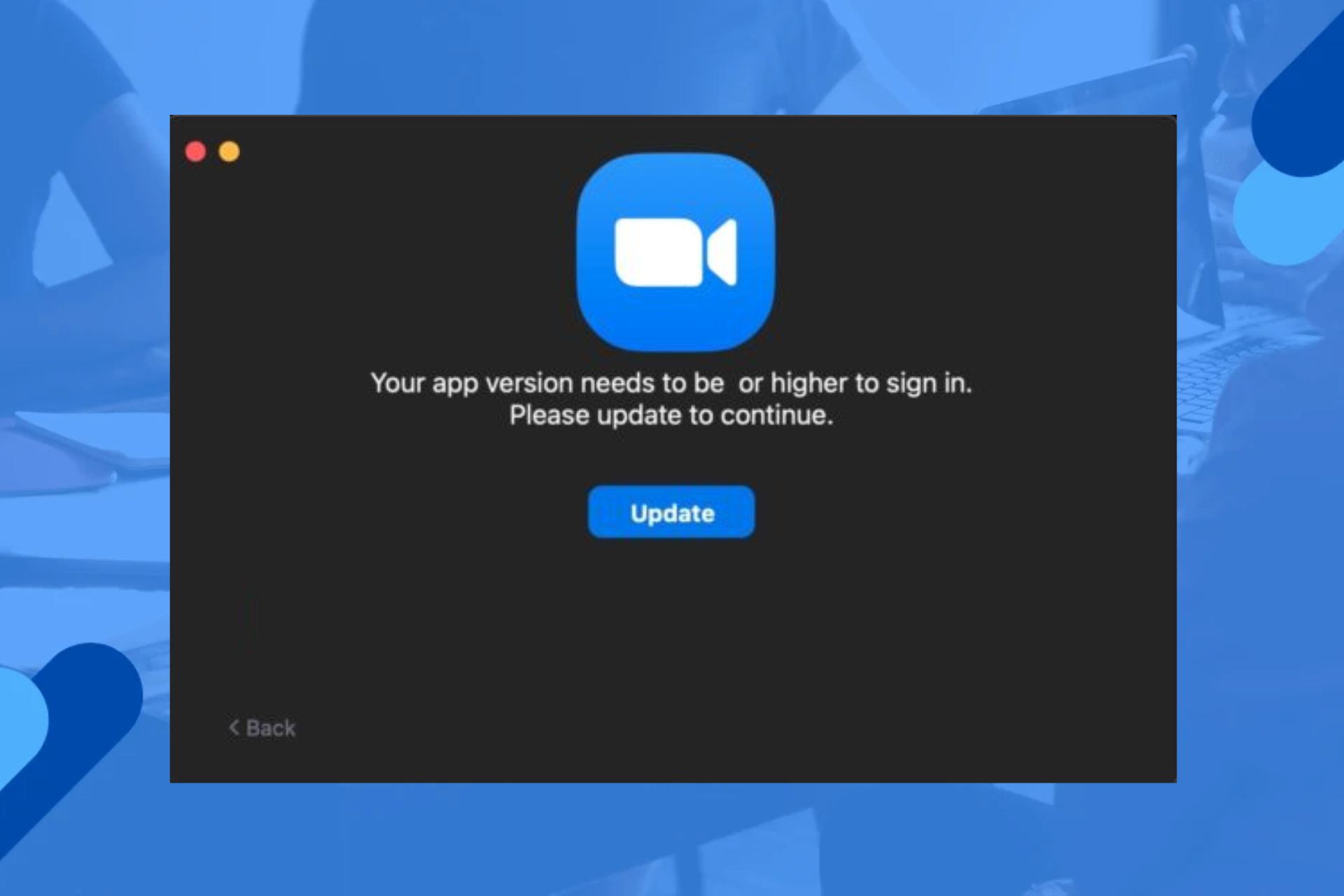
XINSTALAR HACIENDO CLIC EN DESCARGAR ARCHIVO
Puede encontrar errores por varias razones al usar el cliente de Zoom en su computadora. Estos errores pueden hacer que el cliente Zoom sea inaccesible, lo que le impide unirse a las reuniones. El código de error de instalación de Zoom 10004 es uno de los que informan los usuarios.
Otro error informado por los usuarios es el Código de error de Zoom 100000502 al unirse a una reunión.
¿Qué es el código de error de actualización de Zoom 10004?
El código de error de actualización de Zoom 10004 está relacionado con problemas de actualización con el cliente de Zoom. El error ocurre mientras los usuarios están en llamadas de Zoom, lo que provoca dificultades para acceder a las reuniones de Zoom. Es porque el cliente de Zoom tiene problemas para conectarse a los servidores de Zoom.
Además, el error puede ocurrir en diferentes sistemas operativos, incluidos Windows y macOS. Los factores que pueden causar el error son:
- Error de actualización automática del cliente Zoom – Cuando Zoom no puede actualizar a la última versión, puede causar un error.
- Problemas de conexión de red – Cuando hay congestión en la red o una conexión de red deficiente, puede causar un error en Zoom.
- Aplicación de terceros en su dispositivo – Las aplicaciones como el software antivirus pueden impedir la conexión entre el cliente de Zoom y sus servidores.
- Problemas con el servidor Zoom – El error puede ocurrir si los servidores de Zoom están inactivos o en mantenimiento. Puede hacer que la plataforma sea inaccesible.
Estas causas pueden variar dependiendo de la situación. Sin embargo, hay algunas correcciones para ayudar a que el cliente de Zoom funcione.
¿Cómo soluciono el código de error de instalación de Zoom 10004?
Pruebe las siguientes comprobaciones preliminares:
- Solucione la congestión de la red en su computadora.
- Deshabilite las aplicaciones en segundo plano que se ejecutan en su computadora.
- Reinicie Windows en modo seguro y compruebe si se ha resuelto el error.
- Es posible que Zoom no pueda conectarse a sus servidores si el mantenimiento está en curso o si los servidores están caídos. Por lo tanto, debe consultar las plataformas sociales de Zoom para obtener actualizaciones sobre el tema.
- puede póngase en contacto con el soporte de Zoom para obtener ayuda con la imposibilidad de instalar actualizaciones, código de error 10004.
Si el error persiste, continúe con las soluciones a continuación. También abordarán el código de error de Zoom 10004 Ventura y los problemas del código de error de instalación de actualización de Zoom 10004.
1. Actualice el cliente de Zoom en su computadora
- Clic izquierdo en comenzar botón, tipo zoomy haga clic Abierto desde las opciones de lanzamiento.
- Haga clic en Perfil en la esquina superior derecha y seleccione Buscar actualizaciones.
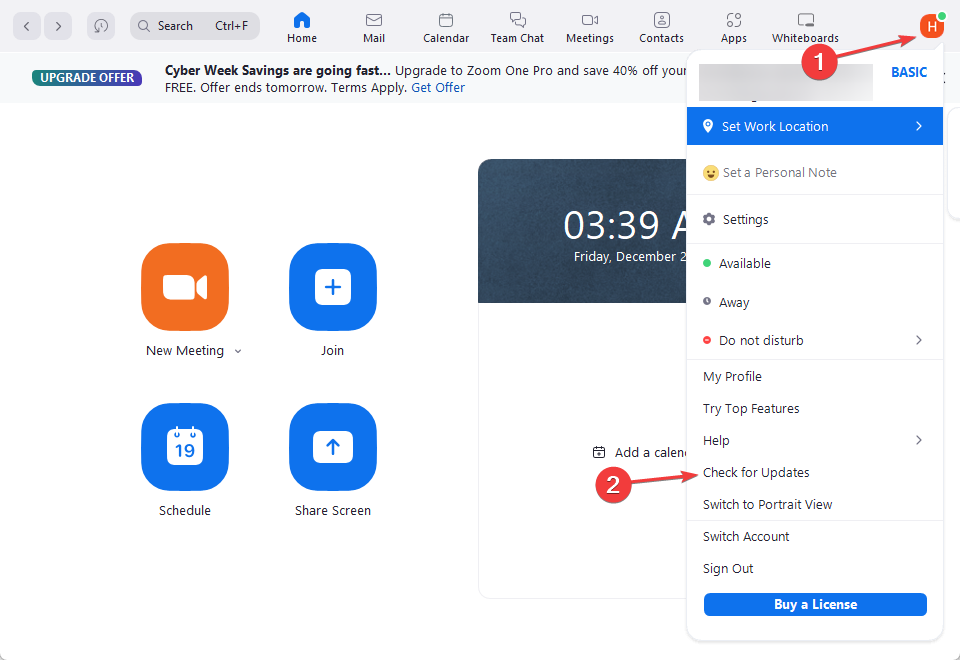
Si hay alguna actualización disponible, siga todas las instrucciones en pantalla para instalarla. Actualizar el cliente de Zoom en su computadora corregirá cualquier error que pueda estar impidiendo que se conecte a sus servidores.
2. Permitir Zoom a través del Firewall de Windows
- Presione la tecla de Windows, escriba Seguridad de Windows y haga clic en Abrir.
- Seguir adelante Protección contra virus y amenazas opción, desplácese hacia abajo y haga clic en Administrar la protección contra ransomware.
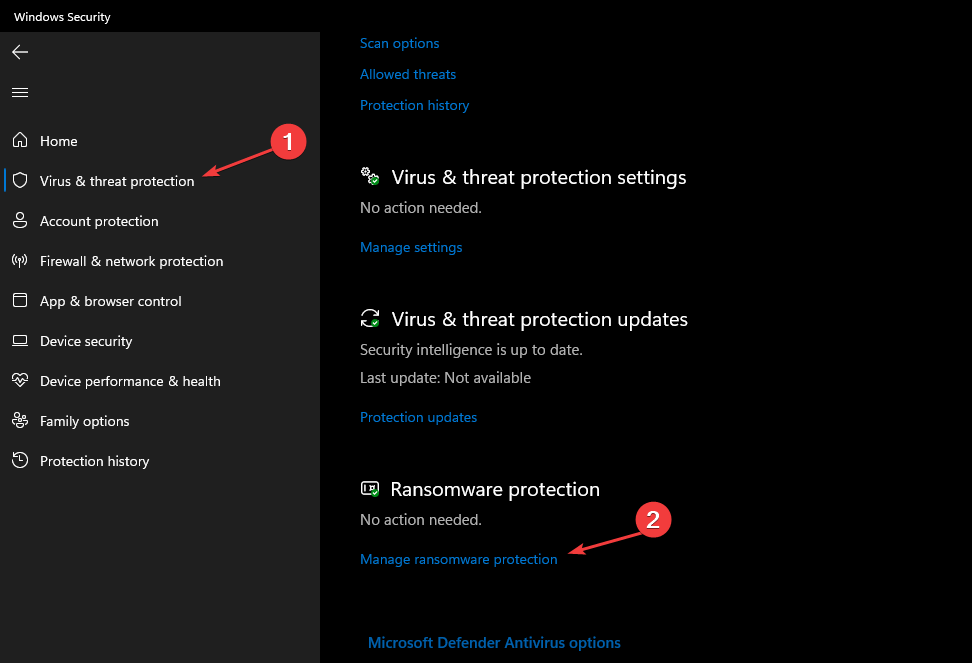
- Haga clic en Permitir una aplicación o función a través de Firewall opción.
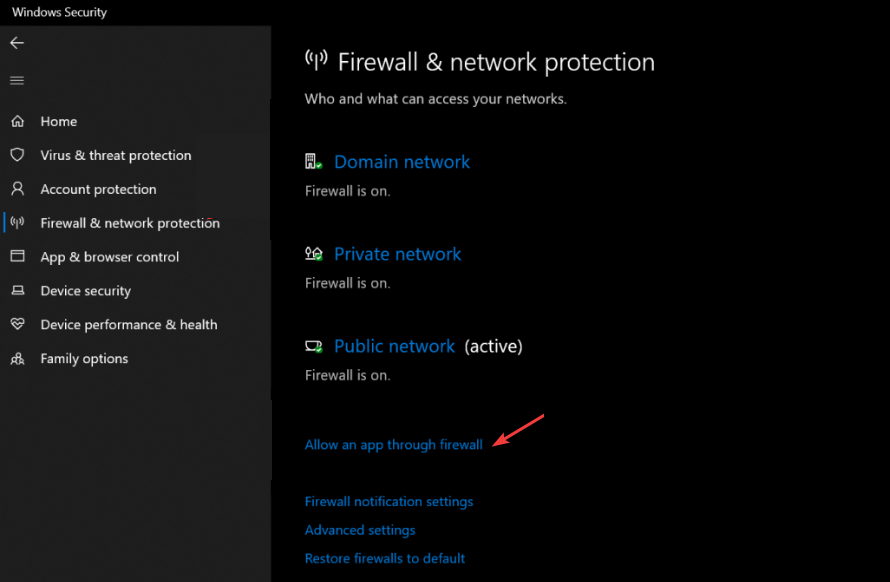
- Haga clic en Cambiar ajustesmarque la casilla para Privado y Público CERCA Zoom, y haga clic Bien.
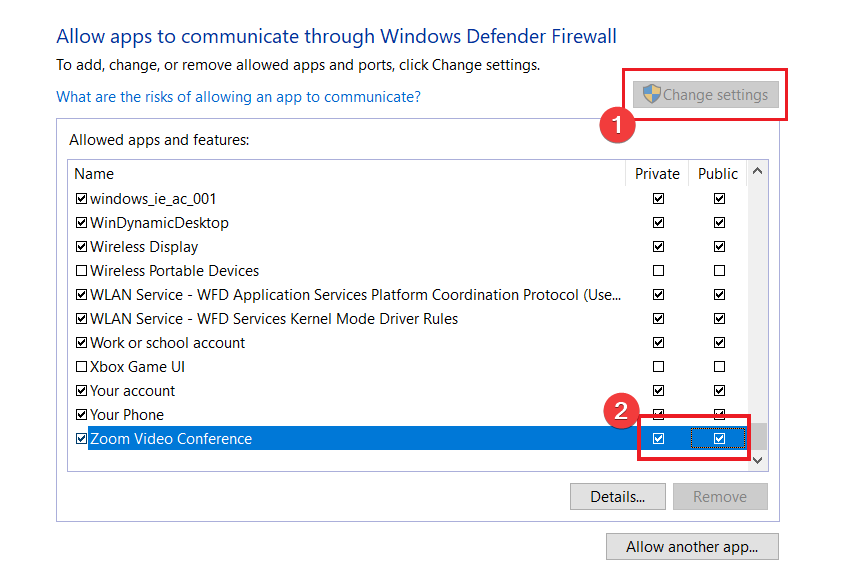
- Reinicie su computadora y verifique si el error persiste.
Permitir Zoom a través del Firewall reparará el firewall de Windows que bloquea las funciones de la aplicación o cualquier interferencia del programa antivirus. Esta corrección es exclusiva de Windows.
3. Vuelva a instalar la aplicación Zoom en MacOS
- En su Mac, haga clic en Descubridor icono para iniciar la aplicación.
- Haga clic en Aplicaciones en el panel izquierdo y seleccione Zoom de la lista de aplicaciones instaladas.

- seguir adelante MENÚ en la barra superior, luego haga clic en Mover a la papelera para desinstalar la aplicación Zoom en Mac.
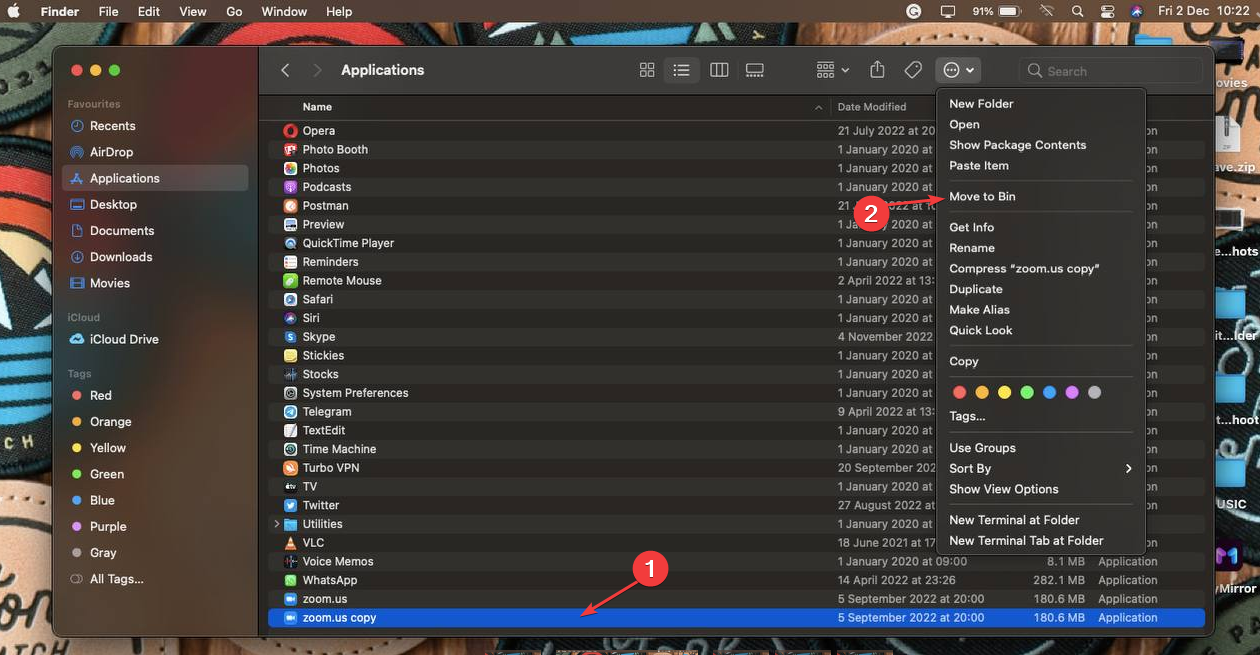
- Haga clic en Compras icono en la barra de tareas, haga clic en la aplicación Zoom ha sido eliminadaseguir adelante menú en la barra superior, luego haga clic en Canasta vacía para eliminar permanentemente la aplicación Zoom.
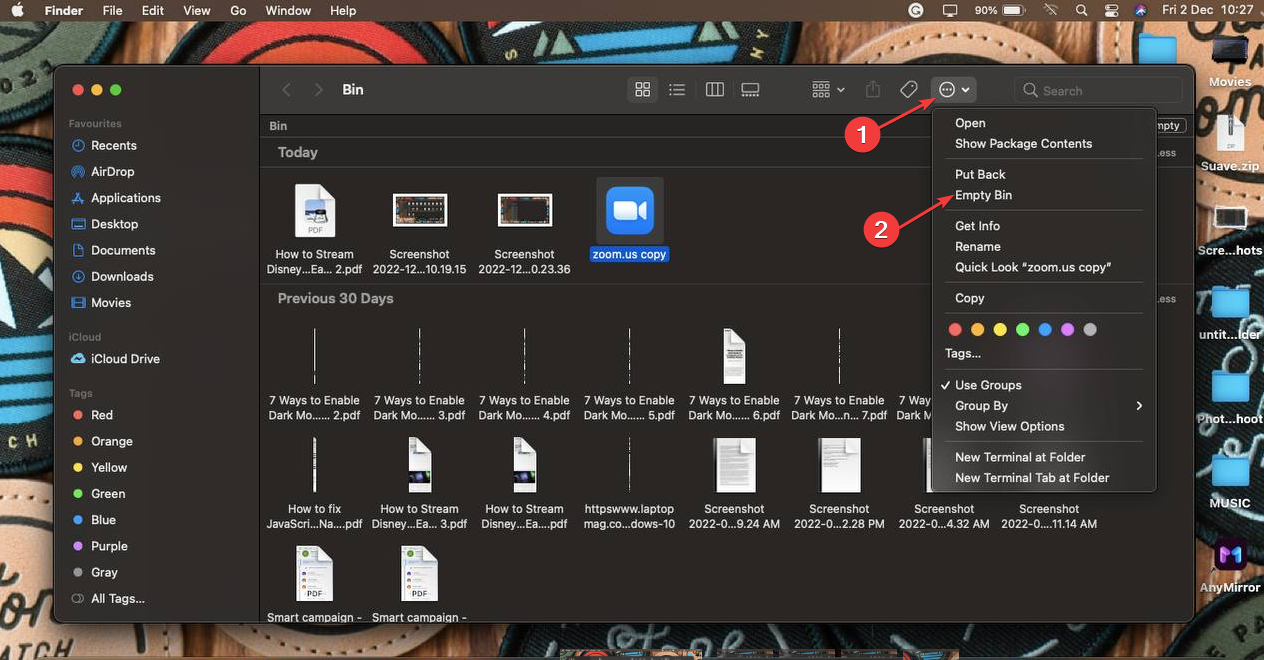
- Reinicia tu Mac, descarga la última aplicación Zoomy comprueba si el error persiste.
El error debería corregirse y Zoom debería poder conectarse a sus servidores en Windows e incluso Mac.
Alternativamente, consulte nuestra guía sobre cómo corregir el código de error 5003 en Zoom y haga que funcione. Además, lea sobre el código de error 1001 de Zoom si lo encuentra mientras usa la aplicación.
Para más preguntas o sugerencias, utilice la sección de comentarios a continuación.
¿Aún tienes problemas? Solucionarlos con esta herramienta:
PATROCINADO
Si los consejos anteriores no resolvieron su problema, su computadora puede estar experimentando problemas más profundos con Windows. Recomendamos descargar esta herramienta de reparación de PC (altamente calificada en TrustPilot.com) para solucionarlos fácilmente. Después de la instalación, haga clic en el botón Empezar a escanear botón y luego presione Arreglar todo.

![Photo of Cómo usar el editor de publicaciones masivas de Tumblr [Quick & Easy Guide]](https://kdkick.com/wp-content/uploads/2023/05/mass-post-editor-tumblr-390x220.jpeg)
![Photo of Los 5 mejores controles remotos de Smart TV con teclado para comprar [Ultimate Guide]](https://kdkick.com/wp-content/uploads/2023/05/Los-5-mejores-controles-remotos-de-Smart-TV-con-teclado-390x220.jpg)
